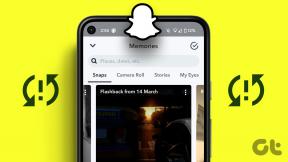7 најбољих начина да поправите спори Сафари на Мац-у
Мисцелланеа / / November 29, 2021
Сафари је један од најбољих претраживача у Мац екосистему. Са сваком итерацијом мацОС-а, компанија даље побољшава Сафари брзим темпом. Групе картица Сафари је недавни пример за то. Међутим, корисници и даље прелазе са Сафарија на Гоогле Цхроме или Мицрософт Едге ради брзог прегледа. Ако вам се Сафари чини спорим, прочитајте даље да бисте научили да убрзате Сафари претраживач на Мац-у.

Видели смо да многи корисници одбацују Сафари на Мац-у због спорог или заосталог прегледавања веба. Сафари није у потпуности крив. Са релевантним променама из Систем Преференцес и Сафари менија, можете лако да решите спор Сафари на Мац-у.
Такође на Гуидинг Тецх
1. Повежите се на Ви-Фи фреквенцију од 5,0 ГХз
Већина корисника повезује фреквенцијски опсег од 2,4 ГХз на Ви-Фи мрежу. Да бисте уживали у бољим брзинама, можете да повежете МацБоок на опсег од 5 ГХз на двопојасним Ви-Фи рутерима.

Дефинитивно ћете имати веће брзине интернета које ће довести до побољшаног искуства прегледања у Сафарију.
2. Искључите иЦлоуд Привате Релаи
Ова опција је применљива само на оне који користе Мац са мацОС Монтереи 12.0 или новијим. Са мацОС Монтереи, Аппле је представио иЦлоуд Привате Релаи за иЦлоуд+ претплатнике. Пре него што наставите и направите промене помоћу иЦлоуд Привате Релаи-а, хајде да разумемо шта то значи и како може да доведе до спорог Сафарија на Мац-у.
иЦлоуд Привате Релаи је дизајниран да задржи вашу ИП адресу скривеном од пратилаца трећих страна на вебу. Аппле преусмерава све податке прегледања у Сафарију преко сервера бренда компаније. Иако вам помаже да заштитите идентитет и локацију, требало би да га онемогућите ако се осећате спорим Сафари након ажурирања за Монтереи.
У том случају, требало би да онемогућите иЦлоуд Привате Релаи из менија Систем Преференцес. Следите доле наведене кораке.
Корак 1: Кликните на малу Аппле икону на траци менија.
Корак 2: Идите на мени Системске поставке.

Корак 3: Кликните на Аппле ИД.

4. корак: Отворите мени Приватни релеј.

5. корак: Онемогућите прекидач из следећег менија.
3. Онемогућите иЦлоуд Привате Релаи за Ви-Фи везу
Горе наведено решење је погодно за оне који користе Мац код куће. Можете да верујете свом кућном Ви-Фи-у и да не бринете о крађи података.
Ако сте увек у покрету и често користите јавни Ви-Фи, не би требало да онемогућите иЦлоуд Привате Релаи. У том случају, требало би да онемогућите иЦлоуд Привате Релаи само за кућни Ви-Фи да бисте убрзали Сафари на Мац-у.
Корак 1: Отворите мени Систем Преференцес на свом Мац рачунару.
Корак 2: Идите на Мрежа.

Корак 3: Изаберите своју тренутну Ви-Фи везу из следећег менија.
4. корак: Онемогућите опцију Користи иЦлоуд Привате Релаи као што је приказано на снимку екрана.

4. Уклоните неважне екстензије
Док Сафари не носи велики број екстензија у поређењу са Гоогле Цхроме или Фирефок, лако је попунити претраживач са десетинама екстензија. Можда ћете морати да успорите са њима јер то може довести до спорог Сафарија на Мац-у.
Пратите доле наведене кораке да бисте уклонили нежељена проширења из Сафарија на Мац-у.
Корак 1: Отворите претраживач Сафари на Мац-у.
Корак 2: Кликните на Сафари на траци менија и отворите мени Преференцес.

Корак 3: Пређите на Екстензије.
4. корак: Изаберите екстензију коју желите да уклоните са леве бочне траке.

5. корак: Кликните на Деинсталирај.
Поновите кораке за свако проширење које желите да уклоните и спремни сте.
Такође на Гуидинг Тецх
5. Уклоните Сафари историју
Апсурдна количина Сафари података на Мац-у може довести до спорих перформанси. Морате често да бришете своју Сафари историју. Ево како.

Отворите Сафари претраживач на Мац-у и користите тастере Цомманд + И да отворите Сафари историју. Изаберите Обриши историју на врху, изаберите сву историју и обришите историју.
6. Проверите употребу РАМ-а
Ово се највише односи на МацБоок и Мац Мини са 8 ГБ РАМ-а. Са неколико апликација отворених у позадини, можда ће вам понестати РАМ-а на Мац-у. Понашање може довести до спорог Сафарија на Мац-у.

Отворите Монитор активности, а затим пажљиво идентификујте да бисте затворили нежељене апликације које раде у позадини.
7. Ажурирајте мацОС
Аппле ажурира Сафари претраживач новим функцијама и побољшањима поузданости са сваким ажурирањем ОС-а. Ако неко време нисте ажурирали верзију мацОС-а на свом Мац-у, можете да је ажурирате да бисте најбоље искористили перформансе и функције Сафарија. За то ћете морати да отворите Системске поставке и изаберете Ажурирање софтвера.
Такође на Гуидинг Тецх
Убрзајте Сафари на Мац-у
Са Сафари групама картица, иЦлоуд картицама и мноштвом опција прилагођавања, Сафари на Мац-у има много тога да вам се допадне. Међутим, спор учинак може да вас натера да тражите алтернативе. Пре него што извезете обележиваче и историју, пратите горе наведене кораке и поправите спори Сафари на Мац-у.